Преглед садржаја
Ваш брзи одговор:
Ако желите да сакријете свој Снап Сцоре на Снапцхату, постоји неколико доступних опција. Једна опција је да једноставно блокирате појединце да виде ваш резултат.
Да бисте сакрили свој Снап резултат, идите до листе пријатеља, лоцирајте особу коју желите да блокирате и додирните њено име. Одатле изаберите „Блокирај“. из подешавања њиховог профила додиром на икону зупчаника. Ово им забрањује да виде ваш резултат.
Друга опција је да уклоните пријатеље чији резултати не желите да буду видљиви другима. Да бисте то постигли, идите до листе пријатеља, пронађите особу коју желите да избришете и превуците прстом налево по њеном имену. Изаберите „Још“, а затим „Уклони пријатеља“. одатле. Ово уклања појединца са листе пријатеља и спречава га да види ваш резултат.
Можете да промените подешавања приватности да бисте сакрили резултат од свих својих пријатеља. Да бисте приступили подешавањима, идите на свој профил и додирните икону зупчаника. Изаберите „Ко може…“ и „Погледај мој резултат“. са те странице. Затим можете одабрати да свој резултат учините приватним или видљивим одабраној групи пријатеља.
Како да сакријете свој резултат снимка:
Ево метода за сакривање снимака резултат на Снапцхату:
1. Блокирајте одређене пријатеље да бисте сакрили резултат
Ако постоје одређени пријатељи чије Снап Сцорес желите да сакријете, можете их блокирати на Снапцхату. Ово ће их спречити да видеваш резултат.
Корак 1: Идите на своју листу пријатеља.
Корак 2: Пронађите пријатеља којег желите да блокирате и додирните његов име.
3. корак: Додирните икону зупчаника да бисте приступили подешавањима профила.
4. корак: Изаберите „Блокирај“ да бисте их спречили да не видите свој резултат.
2. Уклоните одређене пријатеље да бисте сакрили резултат
Ако постоје одређени пријатељи чије Снап Сцоре желите да сакријете, можете да их уклоните са листе пријатеља на Снапцхату. Ово ће им спречити да виде ваш резултат.
1. корак: Идите на листу пријатеља.
2. корак: Пронађите пријатеља којег желите да бисте уклонили и превуците налево на њихово име.
3. корак: Изаберите „Још“, а затим „Уклони пријатеља“.
4. корак: Ово ће их уклонити са ваше листе пријатеља и спречити их да виде ваш резултат.
3. Промените подешавања приватности да бисте сакрили резултат
Можете и да промените подешавања приватности на Снапцхату да бисте сакрили свој снимак Оцена од свих или само од одређених људи.
1. корак: Идите на свој профил и додирните икону зупчаника да бисте приступили подешавањима.
Корак 2: Изаберите „Ко може…“.
Корак 3: Изаберите „Погледајте мој резултат“.
4. корак: Изаберите да би ваш резултат био видљив само вама или одабраној групи пријатеља.
4. Избришите свој Снапцхат налог да бисте сакрили резултат
Ако више не желите да користите Снапцхат, можете да избришете свој налог да сакријете свој СнапРезултат.
Корак 1: Идите на веб локацију Снапцхат.
Корак 2: Пријавите се са детаљима свог Снапцхат налога.
Корак 3: Померите се надоле и кликните на „Подршка“.
Корак 4: Пратите упутства за брисање налога.
5 Искључите брзо додавање да бисте сакрили резултат
Брзо додавање је функција на Снапцхату која предлаже људе које можете да додате као пријатеље на основу ваших контаката. Ако искључите Брзо додавање, ваш Снап Сцоре неће бити видљив тим предложеним пријатељима.
Корак 1: Идите на свој профил и додирните икону зупчаника да бисте приступили подешавањима.
Корак 2: Изаберите „Ко може…“.
Корак 3: Изаберите „Брзо додавање“.
Корак 4: Искључите брзо додавање да бисте сакрили свој Снап Сцоре од предложених пријатеља.
6. Онемогућите Снап Мап да бисте сакрили резултат
Снап Мап је функција на Снапцхату која приказује своју локацију пријатељима. Ако онемогућите Снап Мап, ваш Снап Сцоре неће бити видљив пријатељима који користе ову функцију.
Корак 1: Идите на свој профил и додирните икону зупчаника да бисте приступили подешавањима .
Корак 2: Изаберите „Види моју локацију“.
3. корак: Искључите „Дели моју локацију“ да бисте онемогућили Снап Мап.
4. корак: Ово ће сакрити ваш Снап Сцоре од пријатеља који користе ову функцију.
7. Користите Снапцхат у Гхост режиму да бисте сакрили резултат
Гхост Моде је функција на Снапцхату која вам омогућава да користите апликацију без дељења ваше локације или снимањаРезултат.
Корак 1: Отворите Снапцхат и идите на екран камере.
Корак 2: Стисните екран са два прста да бисте приступили Снимите мапу.
Корак 3: Тапните на икону зупчаника у горњем десном углу.
4. корак: Изаберите „Гхост Моде“ да бисте користите Снапцхат без дељења своје локације или Снап Сцоре.
Како сакрити свој Снап Сцоре – од јавности:
Скривање Снапцхат резултата од „Јавности“ значи да би корисници који нису ваши пријатељи за снап моћи да видите брзи резултат.
Следећи су кораци за сакривање Снапцхат резултата од јавности:
Корак 1: Отворите „Снапцхат“ &амп; Идите на своју „Страницу профила“
На свом уређају отворите &гт; 'Снапцхат' апликацију и ако нисте пријављени, кликните на 'Пријави се', унесите своје 'Корисничко име' и 'Лозинку' и пријавите се на свој налог.
Након што уђете на свој налог, следеће, ви морате да одете на своју страницу 'Профил'.
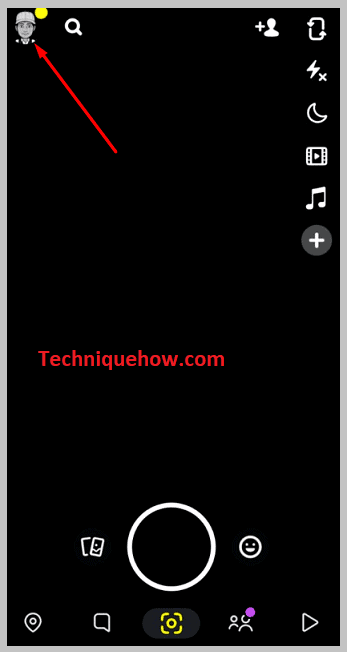
За то кликните на своју слику профила која је „Аватар“, која се налази у горњем левом углу екрана који се први пут појавио, поред „ икона претраге.
Овај клик ће вас одвести на страницу „профил“.
Такође видети: Проналажење локације ТикТок налогаКорак 2: Додирните „Подешавања“ &гт; „Контактирајте ме“
На страници „Профил“, иста слика профила/Аватар ће се појавити у горњем средњем делу екрана.
Ово је у суштини ваша страница профила.
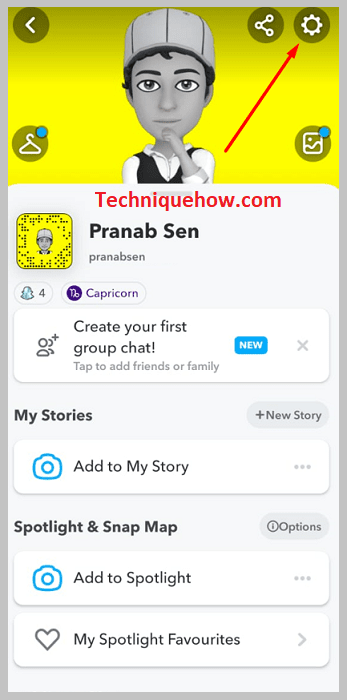
Сада се померите ка крајњем горњем десном углу екрана странице профила. Ето типронађите опцију „Подешавања“.
Тапните на икону „Подешавања“. Затим, скролујте кроз листу опција подешавања и зауставите се на одељку „КОНТРОЛА ПРИВАТНОСТИ“.
У овом одељку добићете опцију под називом &гт; "Контактирај ме". Изаберите и отворите га.
Корак 3: Изаберите 'Моји пријатељи'
Након што изаберете 'Контактирај ме', доћи ћете до његове картице, где можете изабрати, 'са ким може директно да вас контактира снимака, ћаскања, позива, итд?'.
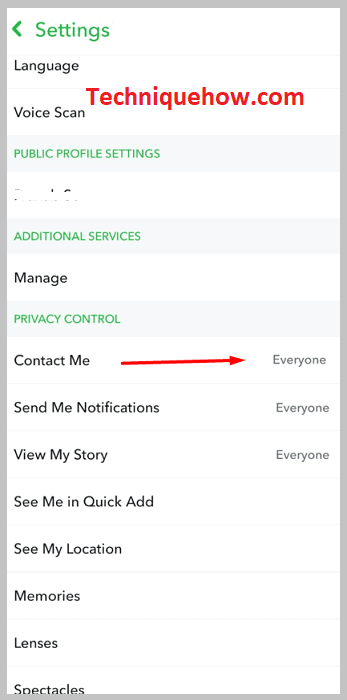
Овде ћете видети две опције, прва је &гт; „Свако“, што значи да свако у свету Снапцхата може да провери ваш резултат снимка, пошаље снимак, поруке, упути позиве итд.\
То у основи значи да је ваш Снапцхат налог јавно отворен за све и свакога .
А други је &гт; „Моји пријатељи“, што значи да само људи који су повезани са вама на Снапцхату, тј. ваши Снапцхат пријатељи, могу да провере ваш резултат снимка, да пошаљу снимак, упућују позиве и виде вашу активност. Нико осим ваших пријатеља неће имати приступ детаљима вашег налога.
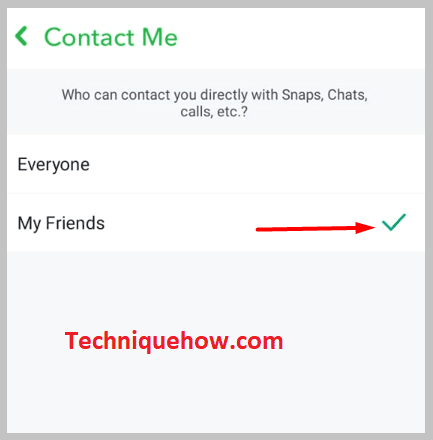
Стога, морате да изаберете другу опцију, односно „Моји пријатељи“, да бисте сакрили свој снимку од јавности (= Сви).
Корак 4: Резултат је сада скривен
Сада, ваш снимак резултата неће бити видљив јавности. Биће приказан само људима који су ваши пријатељи на Снапцхату.
Одмор нико не може да види твој резултат. Ако неко жели да види ваш брзи резултат, онда прво јестеда вам пошаље захтев за пријатељство или да вас „Дода“ као пријатеља на Снапцхату и када прихватите њихов захтев за пријатељство или их „Додате“ назад као пријатеља, тада ће само он/она моћи да провери резултат снимања.
Како сакрити свој Снапцхат резултат – од одређеног пријатеља:
Постоји само један и само један начин да сакријете свој Снапцхат резултат од својих пријатеља или одређене особе на Снапцхату, тј. „Уклони“ као пријатеља или „Блокирај“ из Снапцхата.
Осим овога, не постоји други начин да сакријете резултат снимања и друге активности од људи који су повезани са вама.
Прођимо кроз кораке за „уклањање“ или „блокирање“ некога на Снапцхату:
Корак 1: Отворите Снапцхат &амп; Идите на профил
Прво, отворите свој Снапцхат налог и идите на страницу „профил“.
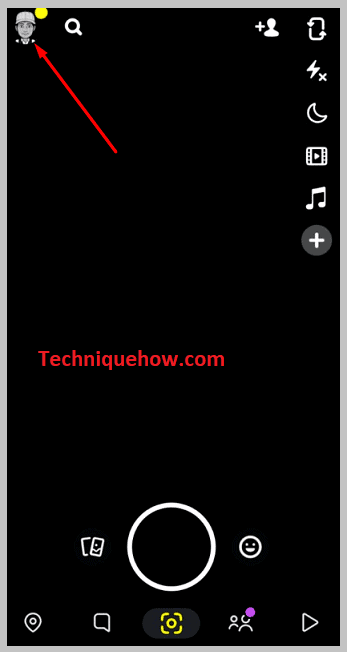
Да бисте отишли на страницу „Профил“, кликните на слику профила, односно на икону „Аватар“. Наћи ћете своју Снапцхат Аватар икону у горњем левом углу екрана камере.
Кликните на њега и бићете на страници „Профил“.
Корак 2: Додирните „Моји пријатељи“
Померите свој „Профил“ надоле, страницу мало и зауставите се у одељку „Пријатељи“. У овом одељку ћете пронаћи опцију, &гт; "Моји пријатељи".
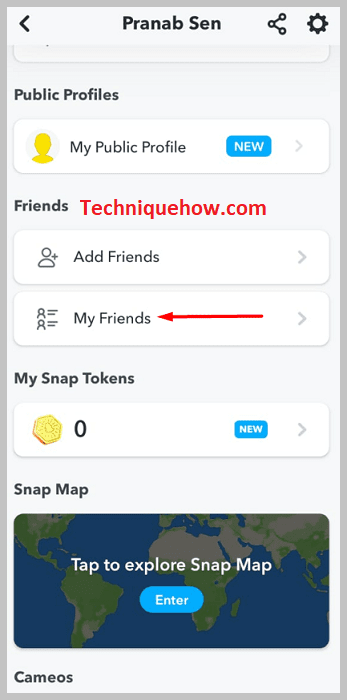
Унутар опције „Моји пријатељи“ добићете листу свих својих пријатеља на Снапцхату. Ова листа мојих пријатеља ће вам помоћи да пронађете особу коју желите да сакријетерезултат.
Дакле, додирните &гт; На екрану ће се појавити „Моји пријатељи“ и листа са свим именима.
Корак 3: Додирните &амп; држите име те особе
Сада, на картици „Моји пријатељи“, додирните траку за претрагу која се налази на врху екрана и унесите име особе коју желите да уклоните као свог пријатеља или блокирајте свој налог.
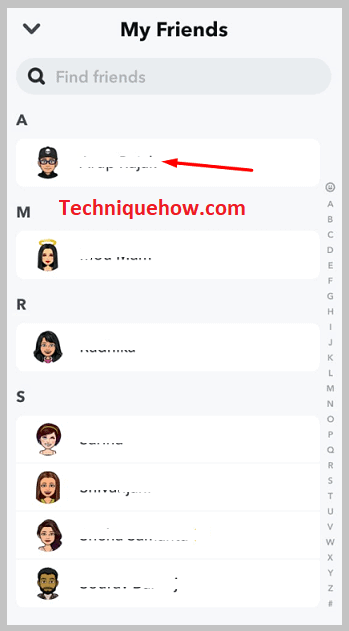
Можете га пронаћи и на листи. Али за ово морате проћи кроз листу од врха до краја, што је прилично неугодно. Зато је боље да укуцате име и пронађете ту особу.
Када пронађете име те особе у резултатима претраге или на листи, додирните и задржите њено/њено име.
Корак 4: Одаберите „Уклони пријатеља“ или „Блокирај“
Када притиснете и задржите име особе, на екрану ће се појавити листа одоздо.
На листи додирните „Још“, а затим изаберите &гт; „Уклони пријатеља“ или „Блокирај“, према вашој одлуци.
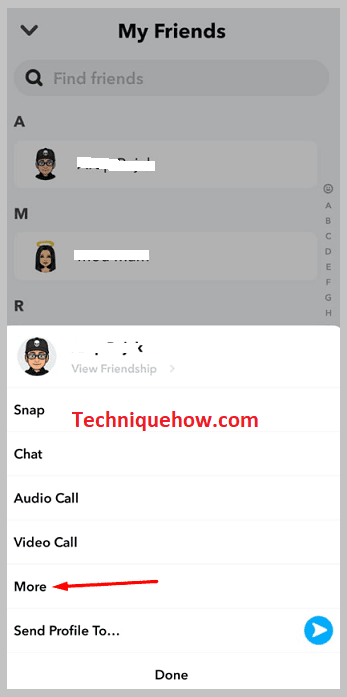
Ако одаберете „Уклони пријатеља“, та особа ће бити уклоњена са ваше листе пријатеља и више неће видети ваше ствари на Снапцхату. Док ако одаберете „Блокирај“, та особа ће бити избрисана са вашег Снапцхат налога и неће пронаћи ваш Снапцхат налог.
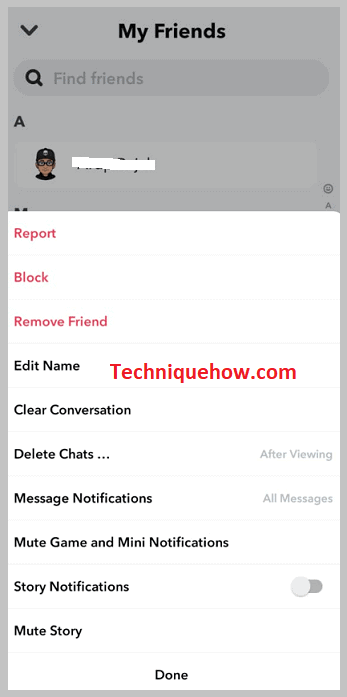
Изаберите било кога и додирните га. На екрану ће се појавити обавештење о упозорењу/потврди. Изаберите у складу са тим и готови сте.
Од тада та особа више неће моћи да види ваш резултатвише.
Такође видети: Корисник Инстаграма није пронађен, али може да види слику профила – Зашто